Sửa lỗi Windows cannot be installed to this disk 2025
Sửa lỗi Windows cannot be installed to this disk 2025
Windows cannot be installed to this disk. The selected disk is of the gpt partition style là lỗi gì? Đây là thông báo lỗi khiến nhiều người dùng đau đầu khi cài đặt Windows. Đừng lo lắng, bài viết này giúp bạn khắc phục để cài đặt Windows thuận lợi hơn!
Windows cannot be installed to this disk. The selected disk is of the gpt partition style là lỗi gì?
Windows cannot be installed to this disk. The selected disk is of the gpt partition style là gì? Đây là thông báo lỗi xuất hiện trong quá trình cài đặt Windows, chủ yếu là từ Windows 7-10.
Lỗi này thông báo rằng hệ điều hành Windows không thể cài đặt lên ổ cứng được chọn. Nguyên nhân là vì ổ cứng đó đang ở định dạng GPT. Trong khi đó, hệ thống đang khởi động ở chế độ BIOS Legacy, vốn chỉ tương thích với định dạng MBR.
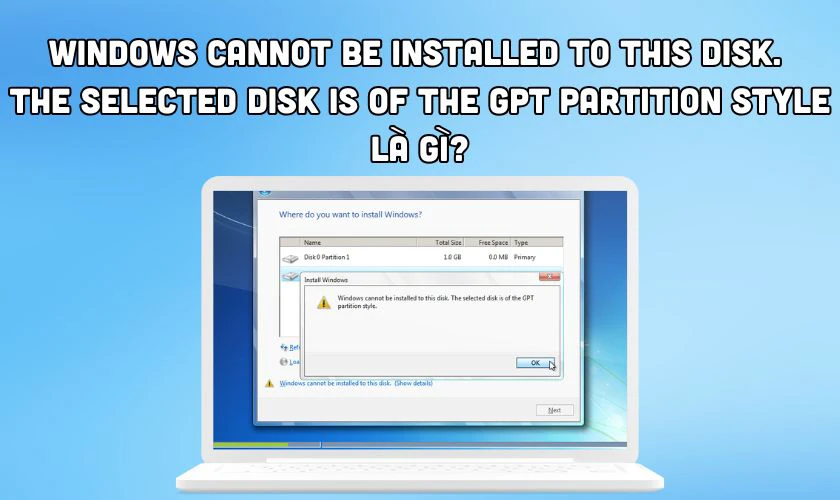
Đây là do sự không tương thích giữa chuẩn phân vùng ổ cứng và chế độ khởi động. Chuẩn GPT (GUID Partition Table) là chuẩn mới hơn. Chuẩn này hỗ trợ ổ cứng dung lượng lớn và nhiều phân vùng hơn. Trong khi đó, MBR (Master Boot Record) là chuẩn cũ, có nhiều giới hạn hơn.
Nếu máy tính của bạn đang dùng chuẩn UEFI, thường thì sẽ tương thích tốt với ổ cứng GPT. Tuy nhiên, các hệ thống cũ hơn sử dụng BIOS Legacy chỉ có thể cài đặt Windows trên ổ MBR. Mỗi phiên bản hệ điều hành Window sẽ yêu cầu những thông số khác nhau để tương thích..
Lỗi Windows cannot be installed to this disk. The selected disk is of the gpt partition style do đâu?
Như đã đề cập ở phần trên, lỗi này xuất phát từ sự không tương thích. Tuy nhiên, để khắc phục triệt để, chúng ta cần hiểu rõ nguyên nhân cụ thể. Dưới đây là hai nguyên nhân dẫn đến thông báo lỗi khi cài đặt Windows này và cách xử lý:
Chuyển đổi ổ đĩa GPT thành MBR
Lỗi Windows cannot be installed to this disk. The selected disk is of the gpt partition style xuất hiện chủ yếu do máy tính đang khởi động ở chế độ Legacy BIOS. Chế độ này chỉ hỗ trợ ổ đĩa được định dạng theo chuẩn MBR. Trong khi đó, ổ đĩa của bạn lại đang ở định dạng GPT. Định dạng này vốn chỉ tương thích với chế độ khởi động UEFI.
Do đó, việc chuyển đổi từ GPT sang MBR sẽ giúp ổ đĩa tương thích với chế độ Legacy BIOS. Để chuyển đổi GPT sang MBR, bạn có thể sử dụng công cụ Diskpart ngay trong quá trình cài Windows. Các bước như sau:
Lưu ý: Việc chuyển đổi sang MBR sẽ xóa sạch dữ liệu trên ổ đĩa. Do đó, hãy sao lưu tất cả dữ liệu quan trọng sang một thiết bị lưu trữ khác.
Bước 1: Khởi động máy tính từ USB hoặc DVD cài đặt Windows. Tại màn hình cài đặt, thay vì bấm Next, hãy nhấn tổ hợp phím Shift + F10 (hoặc Fn + Shift + F10).
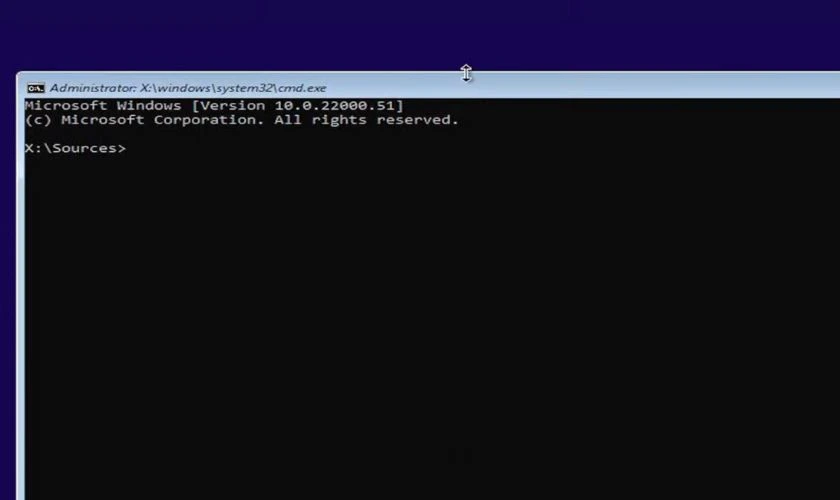
Bước 2: Trong cửa sổ Command Prompt, gõ lệnh diskpart và nhấn Enter. Lệnh này sẽ khởi chạy tiện ích Diskpart, cho phép bạn quản lý ổ đĩa.
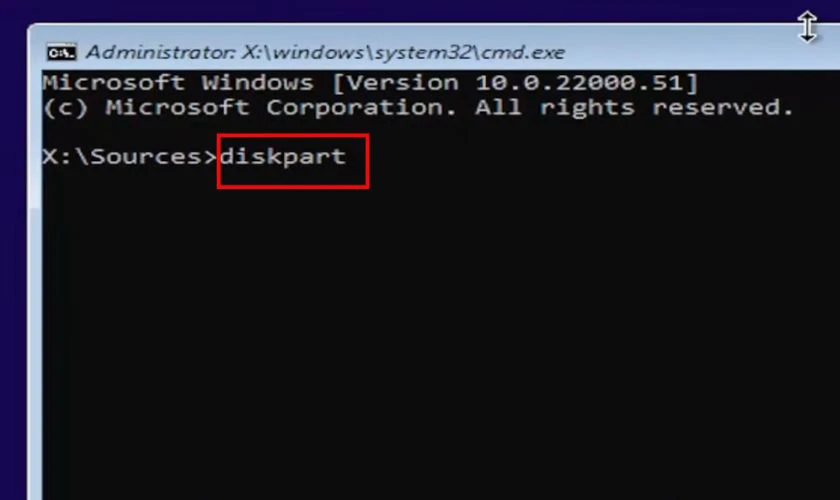
Bước 3: Liệt kê danh sách ổ đĩa bằng cách gõ list disk và nhấn Enter. Quan sát danh sách và xác định ổ đĩa GPT cần chuyển đổi. Ổ đĩa GPT sẽ có dấu * ở cột Gpt. Hãy ghi nhớ số thứ tự của ổ đĩa này.
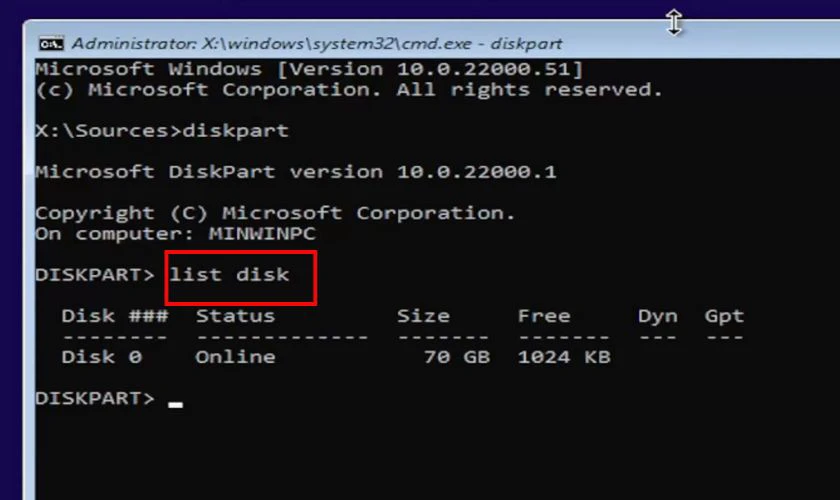
Bước 4: Chọn ổ đĩa cần chuyển đổi bằng lệnh select disk X, thay thế X bằng số thứ tự của ổ đĩa GPT (ví dụ: select disk 0). Nhấn Enter sau khi nhập lệnh.
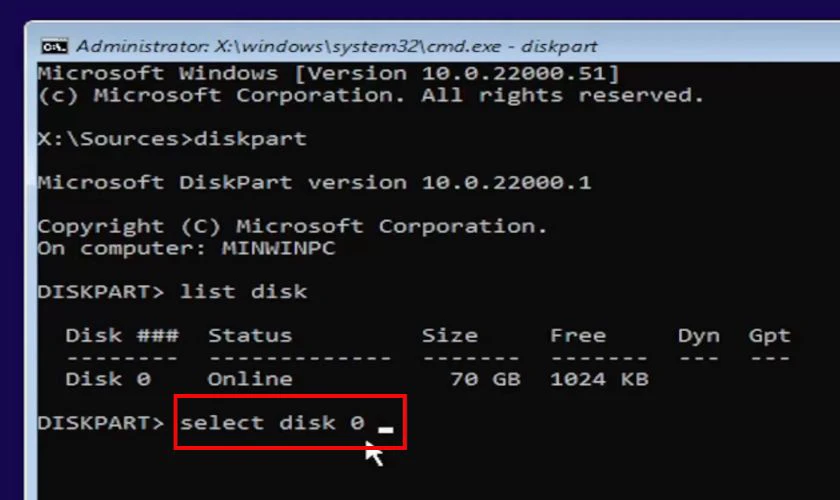
Bước 5: Để xóa toàn bộ dữ liệu trên ổ đĩa đã chọn, gõ lệnh clean và nhấn Enter. Hãy chắc chắn rằng bạn đã sao lưu tất cả dữ liệu quan trọng, vì thao tác này không thể hoàn tác. (Có một số trường hợp không cần xóa dữ liệu vẫn chuyển đổi thành công. Tuy nhiên để đảm bảo, bạn nên thực hiện bước clean này).
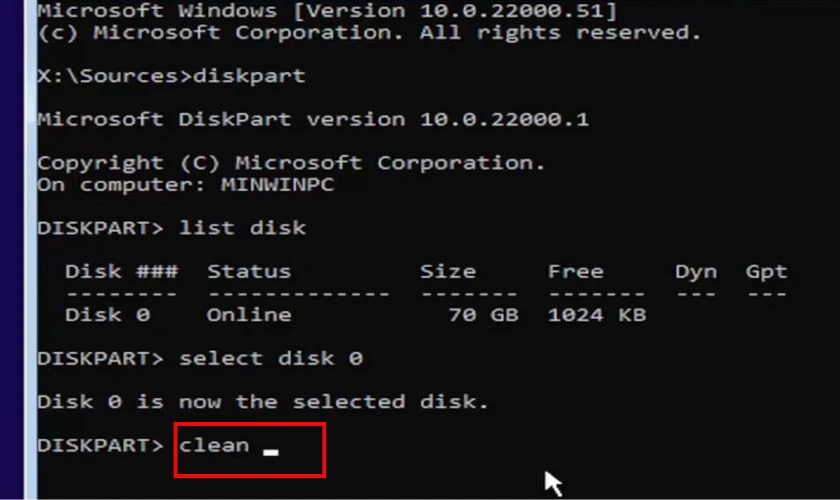
Bước 6: Chuyển đổi ổ đĩa sang định dạng MBR bằng cách gõ convert mbr và nhấn Enter. Một thông báo thành công sẽ xuất hiện sau khi quá trình chuyển đổi hoàn tất.
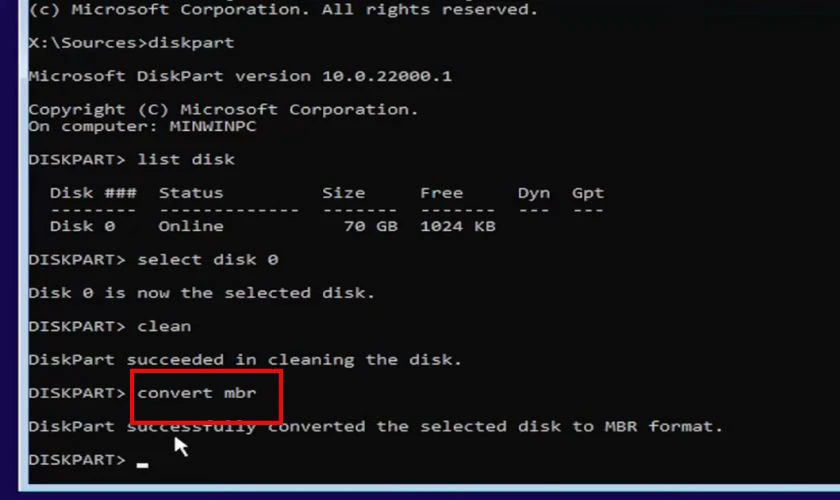
Bước 7: Thoát khỏi Diskpart bằng cách gõ exit và nhấn Enter. Đóng cửa sổ Command Prompt bằng cách gõ tiếp exit và nhấn Enter.
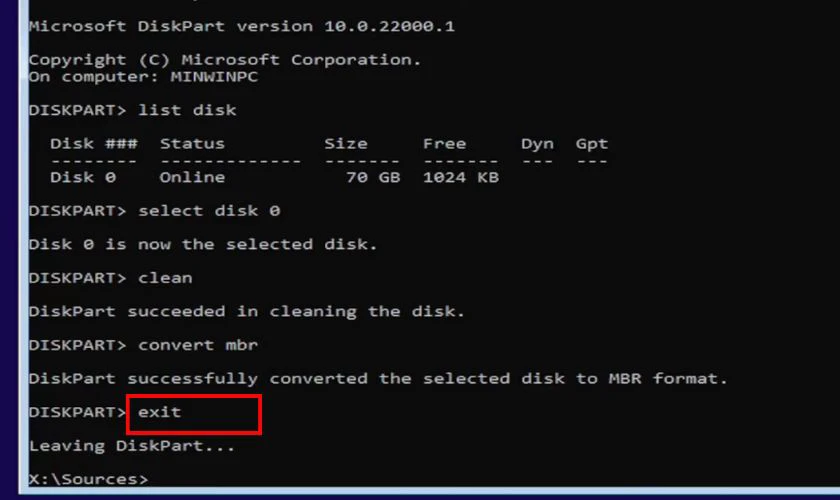
Sau khi hoàn tất các bước trên, bạn có thể tiếp tục quá trình cài đặt Windows như bình thường. Ổ đĩa đã được chuyển đổi sang MBR và tương thích với chế độ Legacy BIOS.
Thay đổi chế độ khởi động (boot)
Ngoài chuyển đổi ổ đĩa, một cách khác để khắc phục lỗi này là thay đổi chế độ khởi động. Cách làm này đặc biệt hữu ích nếu bạn muốn giữ nguyên định dạng GPT của ổ đĩa. Việc này còn giúp tận dụng các ưu điểm của chuẩn phân vùng hiện đại này.
Để giải quyết, bạn cần truy cập vào BIOS và kích hoạt chế độ UEFI. Hoặc, bạn có thể bật chế độ tương thích (CSM) để hỗ trợ cả hai. Cách làm như sau:
Bước 1: Khởi động lại máy tính, khi màn hình vừa bật, hãy nhấn phím tắt để vào BIOS. Phím tắt phổ biến là Del, F2, F10, F12 hoặc Esc (tùy thuộc vào nhà sản xuất).
Bước 2: Trong giao diện BIOS, di chuyển đến tab hoặc mục có tên Boot, Boot Options, Boot Mode hoặc Boot Configuration.

Bước 3: Tìm dòng Boot Mode, UEFI/BIOS Boot Mode hoặc Boot Option. Chuyển giá trị hiện tại thành UEFI. Sau khi đã thay đổi, nhấn Save & Exit.
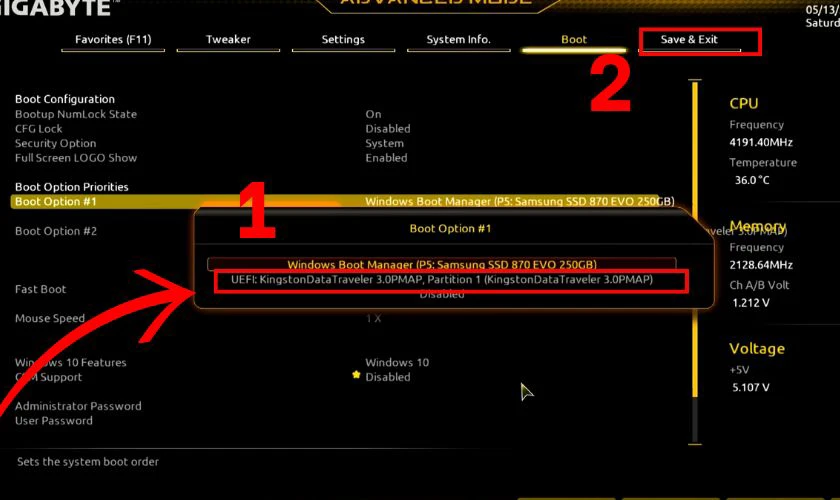
Một số BIOS cung cấp tùy chọn Both (Legacy and UEFI). Nếu có, bạn nên chọn mục này.
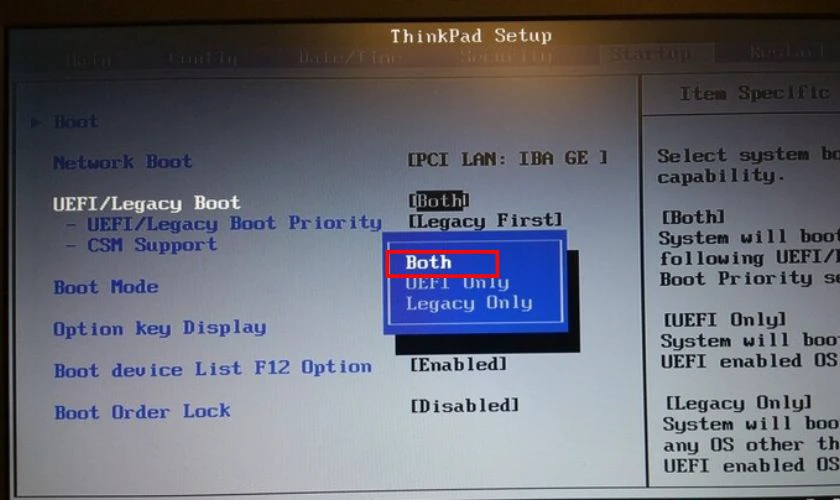
Sau khi máy tính sẽ khởi động lại, bạn hãy thử cài đặt Windows. Lỗi sẽ không còn xuất hiện nữa vì máy tính đã có thể nhận diện ổ đĩa GPT.
Việc chuyển đổi ổ đĩa từ GPT sang MBR hoặc thay đổi chế độ khởi động sang UEFI là hai cách hiệu quả. Cách làm phụ thuộc vào cấu hình phần cứng của máy tính. Hãy lựa chọn phương pháp phù hợp để khắc phục lỗi này nhé!
Lỗi Windows cannot be installed to this disk ảnh hưởng như thế nào?
Lỗi Windows cannot be installed to this disk tưởng chừng như đơn giản nhưng lại mang đến nhiều phiền toái. Trước hết, lỗi này ngăn cản bạn cài đặt hệ điều hành Windows. Điều này đồng nghĩa với việc máy tính của bạn sẽ không thể hoạt động. Bạn không thể thực hiện bất kỳ tác vụ nào, từ cơ bản đến nâng cao.
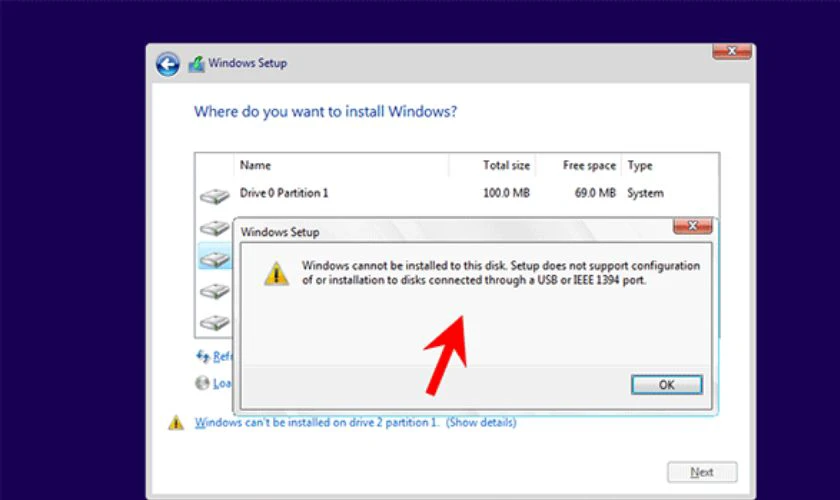
Thứ hai, trong một số trường hợp, việc cố gắng khắc phục lỗi có thể dẫn đến mất mát dữ liệu. Đặc biệt là khi bạn phải chuyển đổi định dạng ổ đĩa từ GPT sang MBR. Nếu không sao lưu dữ liệu cẩn thận, bạn có nguy cơ mất toàn bộ thông tin quan trọng.
Ngoài ra, quá trình tìm hiểu và sửa lỗi tốn khá nhiều thời gian, công sức. Việc này gây gián đoạn công việc, học tập và giải trí của bạn.
Lỗi Windows cannot be installed to this disk không khắc phục được thì sao?
Nếu bạn đã thử mọi cách nhưng vẫn không thể sửa được lỗi Windows cannot be installed to this disk? Lúc này, rất có thể vấn đề nằm ở phần cứng hoặc do lỗi phức tạp hơn. Việc tự mày mò có thể khiến tình trạng trở nên tồi tệ hơn, thậm chí mất dữ liệu. Hãy mang thiết bị của bạn đến với Điện Thoại Vui được giải quyết chuyên nghiệp.
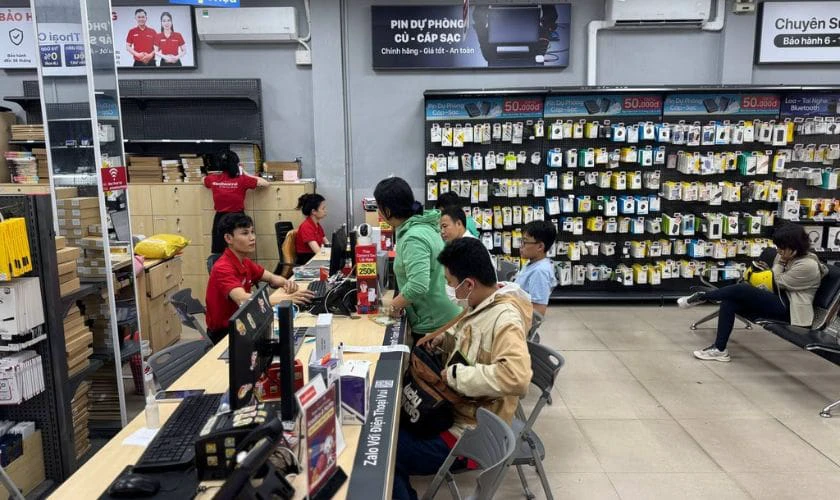
Điện Thoại Vui sở hữu đội ngũ kỹ thuật viên am hiểu về phần cứng và phần mềm máy tính. Chúng tôi tự tin có thể xác định nguyên nhân gây ra lỗi Windows cannot be installed to this disk. Từ đó nhanh chóng tìm ra cách khắc phục và hiệu quả nhất cho máy tính của bạn.
Kết luận
Windows cannot be installed to this disk. The selected disk is of the gpt partition style là lỗi hoàn toàn có thể khắc phục. Hy vọng bài viết trên đã giúp bạn xử lý lỗi và cài đặt Windows thành công. Nếu bạn không thể tự khắc phục, hãy mang máy đến Điện Thoại Vui để được hỗ trợ nhé!
Bạn đang đọc bài viết Sửa lỗi Windows cannot be installed to this disk 2025 tại chuyên mục Lỗi thường gặp trên website Điện Thoại Vui.

Mình là Thanh Nhật, một content creator đam mê công nghệ. Mình là người thích viết, viết những gì mình biết, hiểu những gì mình viết. Mình chuyên viết về nhiều lĩnh vực khác nhau, từ công nghệ, điện thoại, laptop, đến các thủ thuật và ứng dụng di động. Hy vọng mang đến cho bạn những thông tin hay và bổ ích về công nghệ mới nhất hiện nay.





